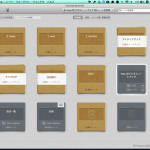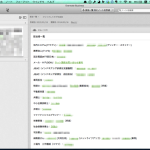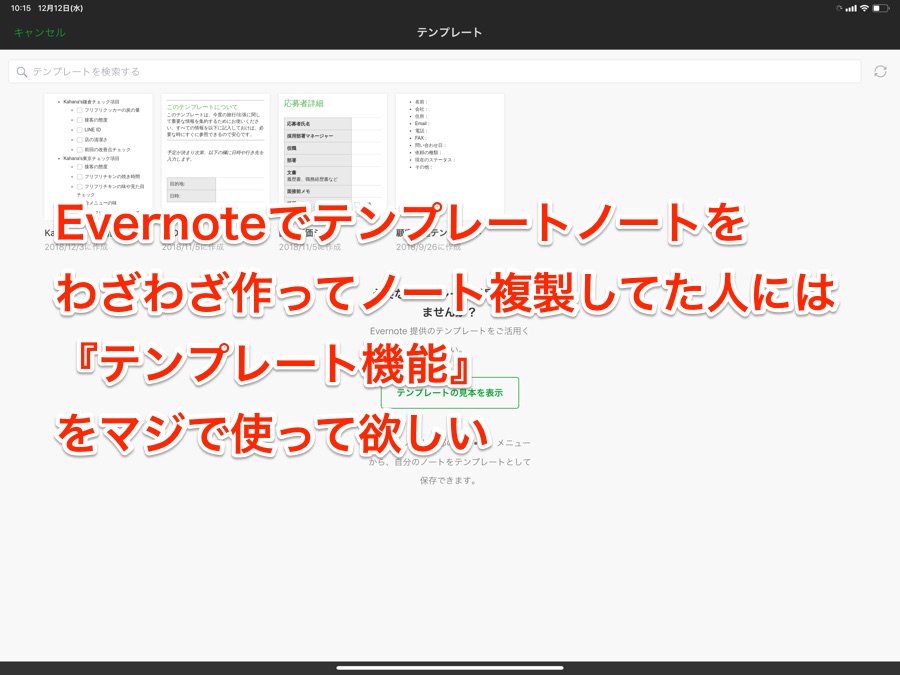Evernoteを利用していて一番便利なのは名刺管理だと断言できます、ゆうたです。
ありとあらゆるデータをクラウド上に保存し、検索して引っ張り出すことができるWEBサービスEvernote。
通称”第二の脳”と言われるこのサービスですが、色んなことが出来すぎて戸惑ってしまうのも事実。
私はもう慣れたのであれですが、よく
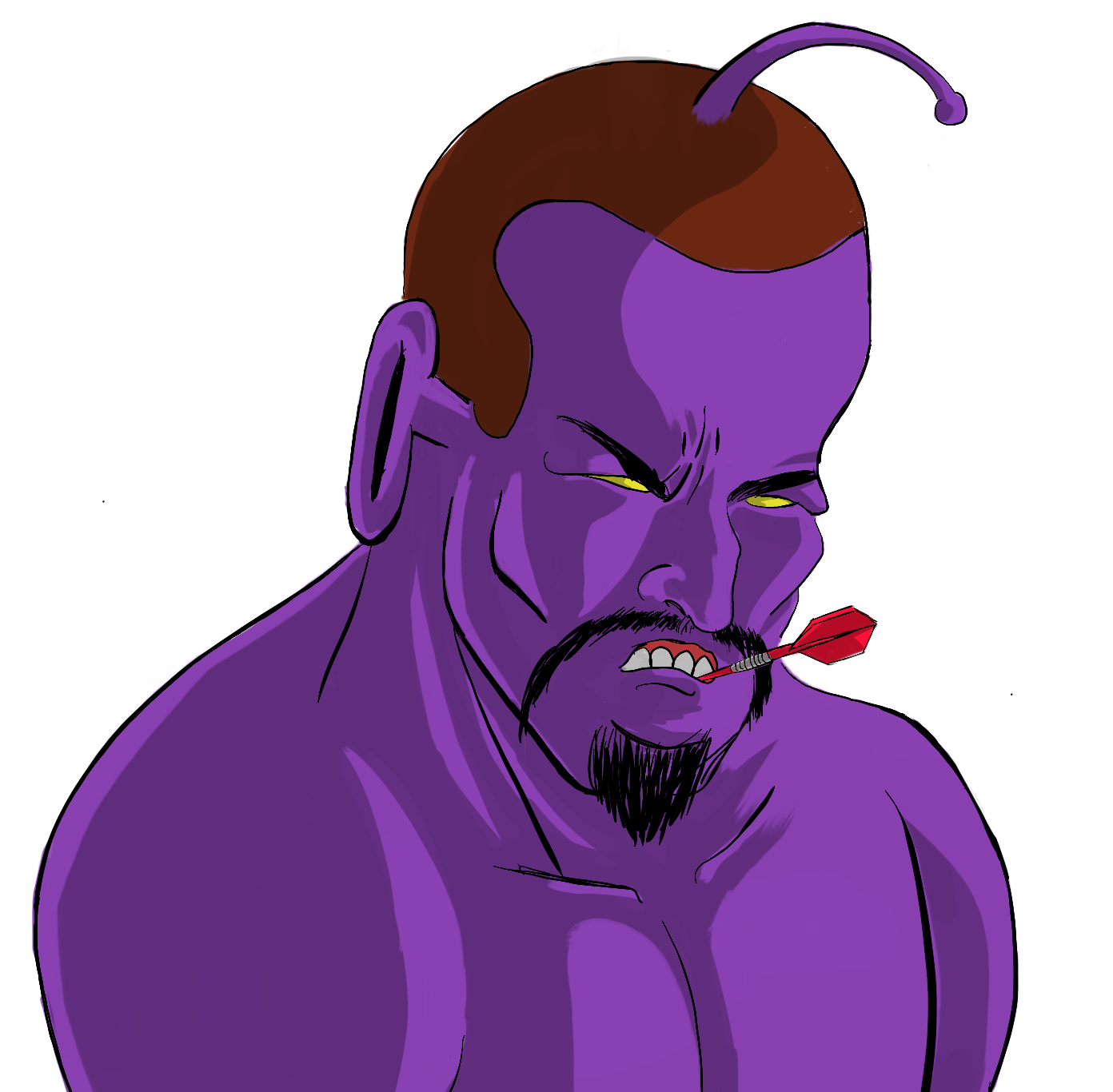
とか聞かれることも増えてきました。
そんな時は、

と答えます。
このブログでも何回か名刺管理についても書いてきました。
今日はEvernoteで名刺管理をしているとよく遭遇する問題、
- 名刺が独特すぎてきちんと各種フィールド(名前、所属先、電話、住所など)を認識してくれない
- 名刺の裏面も取り込みたい
についての対処法を書きたいと思います。
なぜかMac版やWEB版では対応できず、今の所iOS版Evernoteでしか出来ないのでiOS版を主軸に説明していきたいと思います。
やり方はiPhone版Evernoteで編集するだけ!
↓やり方は全く難しくありません。iPhone版Evernoteを起動し、各種フィールドや名刺の裏面を追加したい名刺ノートを選択。
編集をタップします。 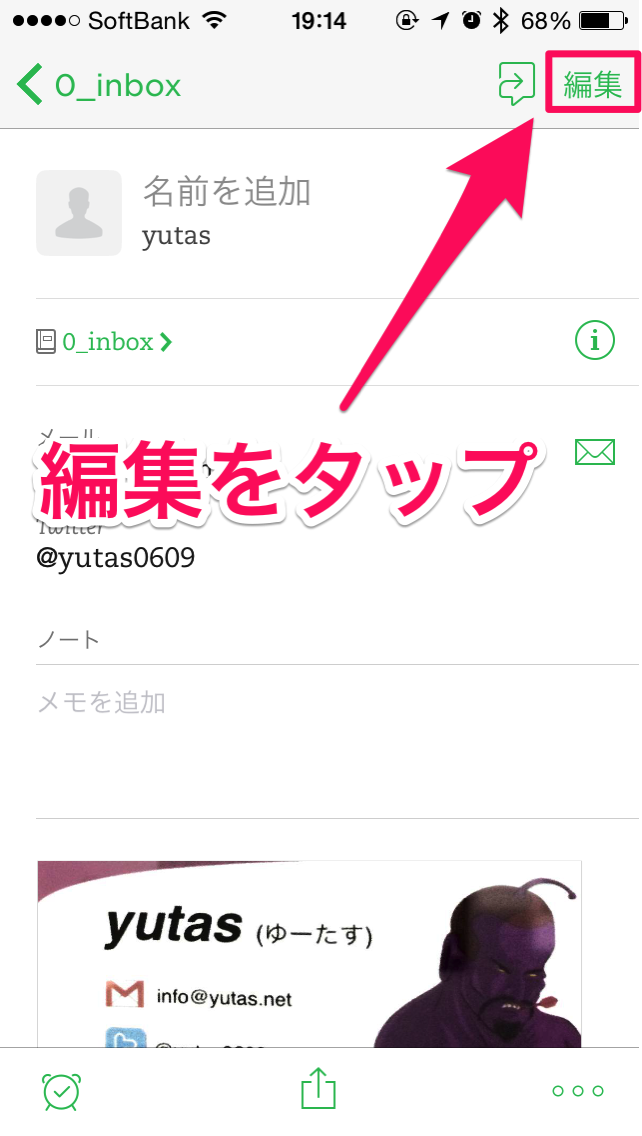
↓Mac版やWEB版ではフィールドの”編集”しか出来ませんが、iPhone版ではこのように”追加”できます。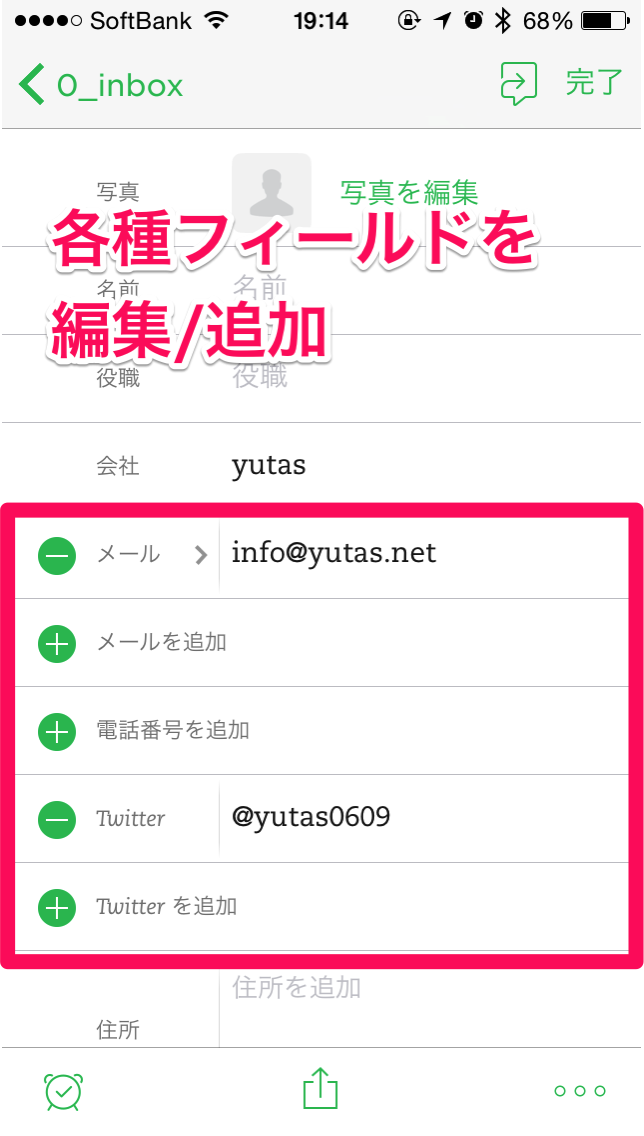
↓下部にスクロールしていけば、iPhoneのカメラを利用して名刺の裏面を追加することも可能です。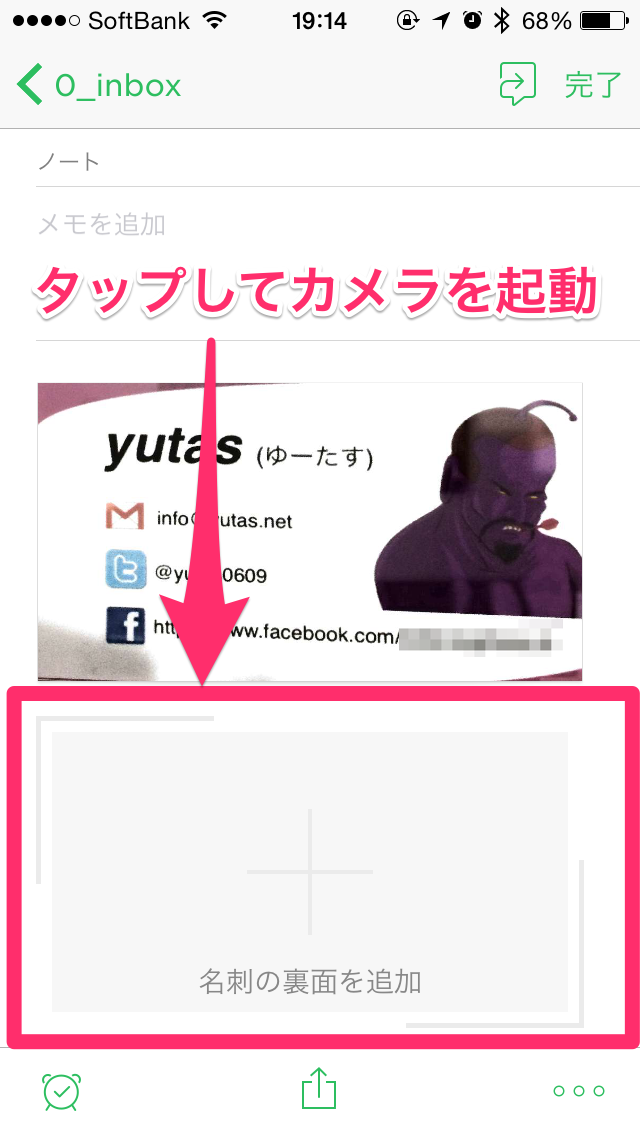
最新バージョンのiPhone版Evernoteではカメラで名刺を撮影すれば自動で名刺として認識され、文字認識ソフトが自動的に各種フィールドをピックアップして名刺ノートとしてEvernoteに保存してくれます。
時々うまく認識しないこともありますが、これらの編集は名刺を取り込んだ時に行うことができます。
しかし、急いでいる時や名刺が大量にある等とりあえず名刺だけ取り込みたい時に一枚一枚編集するのは面倒。
そんな時に今日の記事のように、あとで編集するを覚えてしまえばそんな面倒なことは考えずにバンバン名刺取り込んで、あとから編集していけます。
現在はiOS版(Android版は未確認)でしかできない機能ですが、いずれMac版、WEB版、PC版などでも対応してくればより一層名刺管理が楽になる気がします。Evernote社さん、お願いします。